使用「位置和場所」對話方塊的「位置」頁籤,指定模型的地理位置。
- 「管理」頁籤
 「專案位置」面板
「專案位置」面板
 (位置)
(位置)
- 「分析」頁籤
 「能源最佳化」面板
「能源最佳化」面板
 (位置)。
(位置)。
對於「定義位置依據」,請選取下列其中一個值:
- 預設城市清單:從清單中選取一個主要城市,或輸入緯度和經度。
- 網際網路對映服務:使用互動式地圖選取一個位置,或輸入街道地址。 (需要網際網路連線。)
- 從測量點取得地理位置:連結 DWG 檔案並使用其格線座標定義測量點與模型地理位置時,會顯示此選項。請參閱關於使用所連結 DWG 的格線座標。連結 DWG 檔案後,除非移除 DWG 連結,否則無法為「定義位置依據」選取其他值。
預設城市清單
在您指定其他位置之前,專案位置會一直定義為<預設>並設定為對您的語言環境所指定之主要城市的緯度和經度。不需要網際網路連線。
| 如果要指定... | 請執行下列操作... |
|---|---|
| 最近的主要城市 | 對於「城市」,從清單中選取一個城市。
如果未列示預期的城市,請輸入該城市的緯度和經度,或使用「網際網路對映服務」。 |
| 精確位置 | 輸入「緯度」和「經度」的值。
若要輸入街道地址,請使用「網際網路對映服務」選項。 |
網際網路對映服務
在您指定其他位置之前,專案位置會一直定義為<預設>並設定為對您的語言環境所指定之主要城市的緯度和經度。
註: 網際網路對映服務需要有效的網際網路連線,才能正常運作。如果無法使用網際網路服務,則您仍然可以使用此方法來指定地理位置;但卻無法設定對應的經度和緯度,直到恢復網際網路連線為止。
對於「專案地址」,請執行下列其中一項操作:
- 像往常一樣輸入用於網際網路對映服務的地址。您可能需要包括街道地址、城市或鎮、州或省以及國家/地區。
- 以「<緯度>,<經度>」格式輸入緯度和經度座標。
按一下「搜尋」。
搜尋結果會顯示在地圖視窗中。如果顯示任何警示,請參閱疑難排解:地理位置和專案地址以獲得指導。
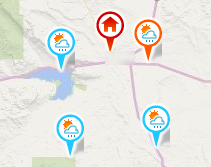
 此地圖圖釘指示目前的地理位置。
此地圖圖釘指示目前的地理位置。
移動圖釘時,「專案地址」欄位會顯示可搜尋的緯度/經度值。按一下「搜尋」以解析地址,並將其顯示在「專案地址」欄位中。如果找到多個結果,請按一下顯示在工具提示中的其中一個超連結位置。
 此地圖圖釘指示該氣象站用於分析。
此地圖圖釘指示該氣象站用於分析。
依預設,它將顯示距離該地理位置最近的氣象站。若要變更氣象站,請按另一個圖釘,或者在「氣象站」清單中選取氣象站。
 這些圖釘指示距離指定位置最接近的 8 個氣象站。
這些圖釘指示距離指定位置最接近的 8 個氣象站。
這 8 個氣象站也會顯示在「氣象站」清單中。將游標放置圖釘上,以顯示工具提示及下列氣象站資訊:氣象站 ID、可用的最新氣象資料年份、緯度、經度、距地理位置的距離和海拔。
註: 若要查看地圖和清單中的氣象站,您必須登入至已啟用 Subscription 的 Autodesk 帳戶。所選氣象站會提供用於系統分析以及能源分析的資料。在 Revit LT 中無法使用這些功能。
若要調整地圖,請使用下列工具:
- 平移。將游標放置在地圖上時,游標會變成手形圖示。 按一下並拖曳地圖,來平移視圖。
- 縮放。 使用指向設備上的滾輪來拉近和拉遠。